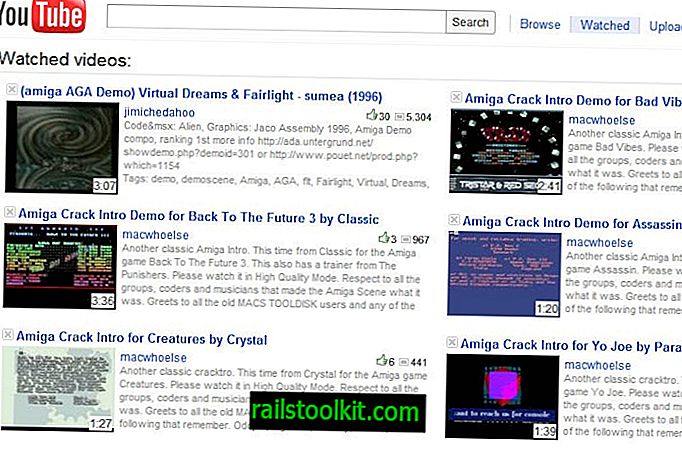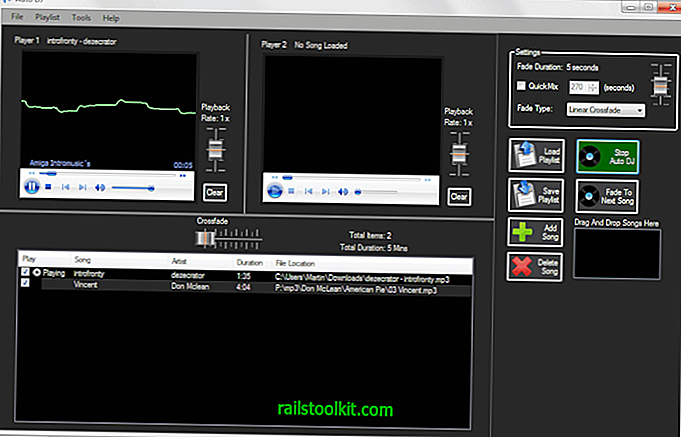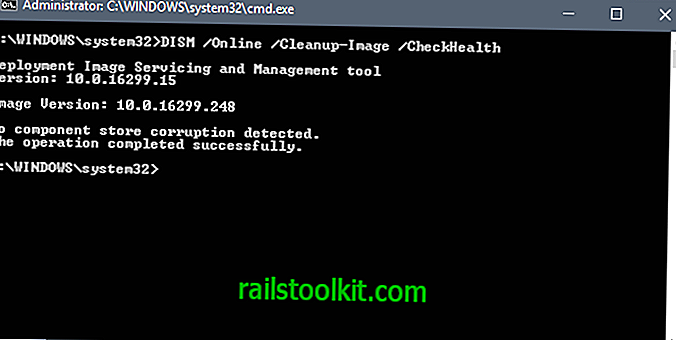Всякий раз, когда вы используете веб-браузер, вы оставляете следы в системе. Хотя некоторые из них можно смягчить, переключившись на закрытые режимы просмотра, такие как режим инкогнито в Chrome, можно с уверенностью сказать, что данные регулярно сохраняются в вашей системе при использовании браузера.
Вы не можете запланировать удаление данных просмотра в Chrome. Следующим лучшим вариантом является использование комбинации клавиш Ctrl-Shift-Del для вызова меню «Очистить данные просмотра» для запуска операции вручную. Вы также можете нажать на кнопку меню, там на Настройки, затем показать дополнительные настройки и там на четких данных просмотра, чтобы открыть то же самое меню.
Chrome позволяет вам удалить некоторые, но не все данные для просмотра здесь. Несмотря на то, что его можно использовать для просмотра истории просмотра, кэша или файлов cookie, он не затрагивает базы данных или данные подключаемых модулей.
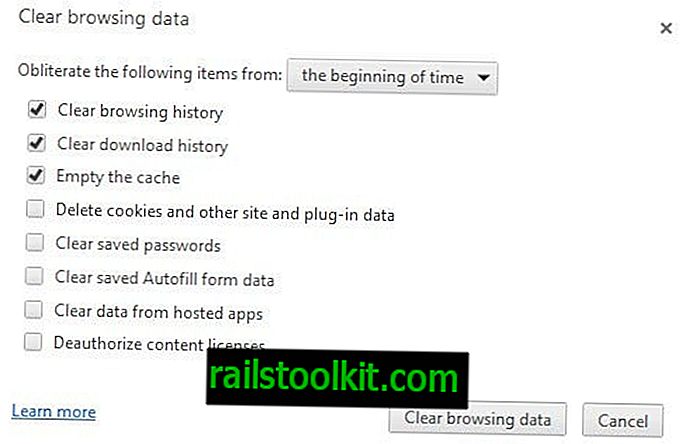
Ластик истории для Chrome
History Eraser - популярное расширение для браузера, которое добавляет в браузер три важные функции, связанные с конфиденциальностью:
- Расширение предлагает очистить больше, чем изначально предлагает Google Chrome.
- Это может напомнить вам, чтобы регулярно очищать историю просмотров.
- Он добавляет кнопку на панель инструментов, на которую вы можете нажать, чтобы удалить текущую историю всего двумя щелчками мыши.

Вы можете включить некоторые или все параметры удаления в меню конфигурации приложения. Не все включено по умолчанию: пароли, локальное хранилище и файлы cookie не выбраны, и вы можете сохранить их, если не хотите потерять доступ к сохраненным играм, паролям сайта или аутентифицированным сеансам.
Если вы не используете Chrome для сохранения паролей, например, если вы используете менеджер паролей, такой как Last Pass, то обычно не проблема выбрать сохраненные пароли и файлы cookie, а повторный вход в систему должен занять несколько секунд. дело.
Здесь вы также можете очистить отдельные элементы, щелкнув корзину рядом с каждым элементом в интерфейсе History Eraser. В качестве альтернативы можно щелкнуть значок поиска, который либо открывает меню в Chrome, либо страницу на веб-сайте разработчика, на которой есть объяснение и информация о данных, которые в данный момент сохранены в браузере.
Все данные будут удалены по умолчанию. Вы можете изменить это в верхней части, чтобы удалить данные из выбранных периодов, включая определенный день, который вы выбрали, текущий сеанс просмотра или последнюю неделю.
Расширение можно настроить для закрытия всех вкладок и приложений до начала очистки, перезагрузки активных вкладок после очистки или закрытия браузера после этого.
Вы получаете дополнительные опции очистки, когда активируете экспериментальную кнопку Dev внизу. Здесь вы получаете опции очистки для расширений и упакованных приложений, а также веб-сайтов, которые были установлены в качестве размещенных приложений поверх обычных опций очистки.
Если вы хотите получить полный контроль, включите Dev и проверьте записи, которые вы также хотите очистить.
решение суда
History Eraser предлагает больше вариантов очистки, чем собственное меню истории браузера Google Chrome. Это замечательно, и, поскольку он объясняет большинство вариантов, он может помочь пользователям принимать обоснованные решения в этом отношении.
Установка второго приложения после установки History Eraser и отсутствующая опция расписания с другой стороны - это недостатки, которые разработчики должны учитывать. Также нет возможности сохранить выбранные куки и очистить только оставшиеся.
Теперь прочитайте : удалите данные браузера Google Chrome при выходе, чтобы еще больше автоматизировать процесс.